L'estensione del file .m4v o M4V è associata al formato video M4V di Apple. I file M4V sono notoriamente difficili da convertire, richiedono applicazioni aggiuntive e sono disponibili esclusivamente per i dispositivi Apple. Il tipo di file Apple M4V è simile al formato MP4. Tuttavia, alcuni dispositivi non supportano il formato file M4V. Facilmente convertire M4V in WAV file in un formato più compatibile con i dispositivi utilizzando uno strumento desktop o un convertitore online per evitare problemi di compatibilità utilizzando questi potenti convertitori di file.
Parte 1. Il modo più consigliato per convertire i tuoi file M4V in WAV
AVAide Video Converter
L'uso di questo eccellente strumento renderà la conversione molto più semplice. È facile usare il AVAide Video Converter sia su un Mac che su un computer Windows. Utilizza la tecnologia di accelerazione per aumentare i tassi di conversione di 30 volte. Inoltre, AVAide Video Converter consente agli utenti di convertire tra oltre 300 diversi formati video. Converti molti file di qualsiasi dimensione senza perdere qualità. Prima della conversione, puoi apportare modifiche, modificare e gestire i tuoi file. Miglioratore video, 3D Maker e un editor audio integrato sono solo alcune delle fantastiche funzionalità che troverai in questo programma. Converti file illimitati in pochi secondi. Con ciò, queste sono le procedure che dovresti intraprendere su come convertire i tuoi file M4V in WAV offline.
Passo 1Scarica e installa
Visita il sito ufficiale di AVAide e scarica lo strumento sul tuo PC. Altrimenti, puoi fare clic sul pulsante di download in basso per acquisirlo facilmente.

PROVALO GRATIS Per Windows 7 o successivo
 Download sicuro
Download sicuro
PROVALO GRATIS Per Mac OS X 10.13 o successivo
 Download sicuro
Download sicuroPasso 2Importa file M4V
Carica i tuoi file trascinandoli nell'interfaccia in una volta. È possibile fare clic su Aggiungere i file pulsante situato nella parte in alto a sinistra dell'interfaccia. Per un caricamento più veloce, puoi caricare l'intera cartella in cui sono salvati i tuoi file per la conversione. Basta colpire il Aggiungere i file, quindi scegli Aggiungi cartella.
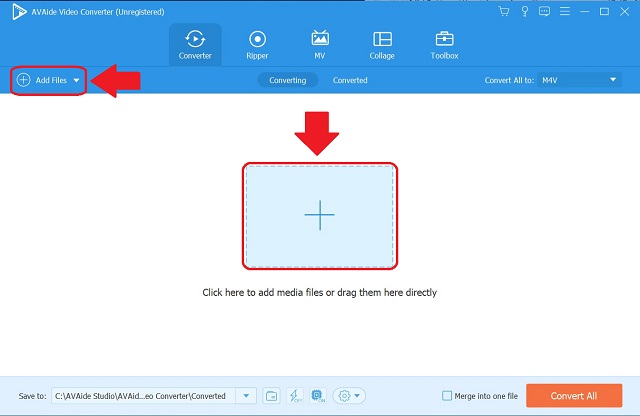
Passaggio 3Preimpostazioni su file WAV
Per convertire M4V in WAV. Imposta i tuoi file su WAV, clicca il Converti tutto in pulsante, quindi scegli il formato audio preferito. Determina quanto alta sarà la qualità del tuo output.
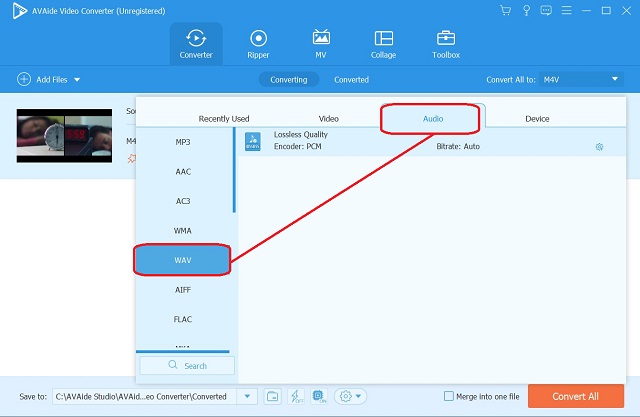
Passaggio 4Inizia la conversione
Per iniziare la conversione, tocca il Converti tutto pulsante situato nella parte inferiore destra dell'interfaccia. Attendi il processo di completamento.
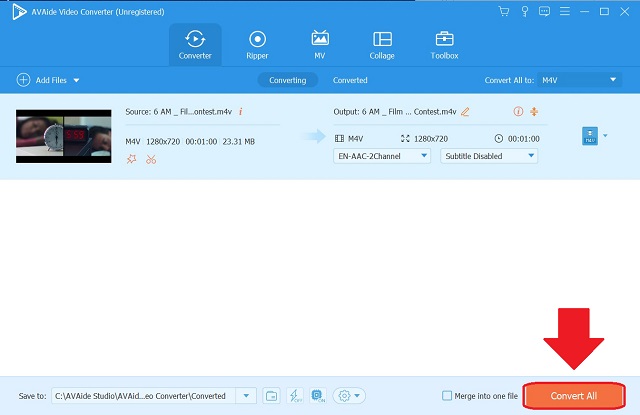
Passaggio 5Controlla i file convertiti
Infine, controlla i file completati andando su Convertito scheda. I file convertiti vengono anche conservati sul tuo computer. Per individuare direttamente la destinazione del file sul tuo PC, fai clic sulla cartella accanto ai file convertiti.
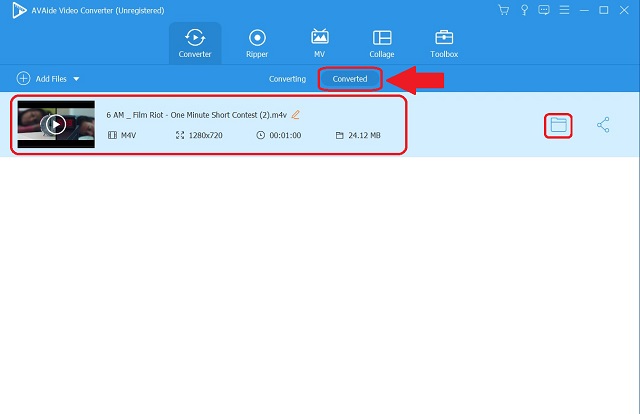
Parte 2. Come convertire i tuoi file M4V in WAV senza perdita di qualità su Mac
1. iTunes
La conversione di file M4V in WAV su Mac può essere eseguita con iTunes. iTunes è un'app gratuita che gestisce la tua libreria musicale, l'acquisto di musica, la riproduzione di video musicali e altro ancora. Inoltre, la conversione da video ad audio è solo una caratteristica di questa app; puoi anche scaricare podcast, video musicali e audiolibri da iTunes Store. Per convertire tra diversi formati audio come MP3, WAV e AAC, puoi utilizzare iTunes. Se lo desideri convertire i file M4V in WAV file utilizzando questo strumento, attenersi alla seguente procedura.
Passo 1Apri iTunes su Mac
Prima di tutto, trova il File impostazione sulla barra dei menu situata nella parte più a sinistra dello strumento. Clicca il Convertire pulsante.
Passo 2Imposta il formato desiderato
Nell'elenco dei formati, fare clic su Crea in WAV pulsante versione.
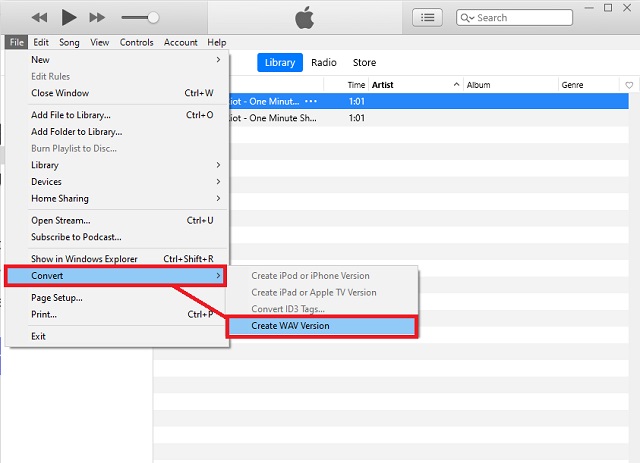
2. Audacia
Un altro strumento popolare che è ideale anche nella conversione è Audacity. È un editor audio digitale e un software applicativo di registrazione. È un convertitore da AIFF a WAV scaricabile gratuitamente che ti sarà senza dubbio di aiuto. Questo editor semplifica la conversione e la creazione di file audio come musica, podcast e altri progetti audio. Inoltre, è compatibile con i sistemi operativi Windows e Mac. Prova questo seguendo i passaggi indicati di seguito.
Passo 1Installa l'applicazione
Nella barra dei menu presentata sopra, fare clic su File pulsante. Procedi cliccando su Esportare pulsante per convertire.
Passo 2Regolazione del formato
Una volta cliccato, cerca il Esporta come WAV pulsante e fare clic su di esso.
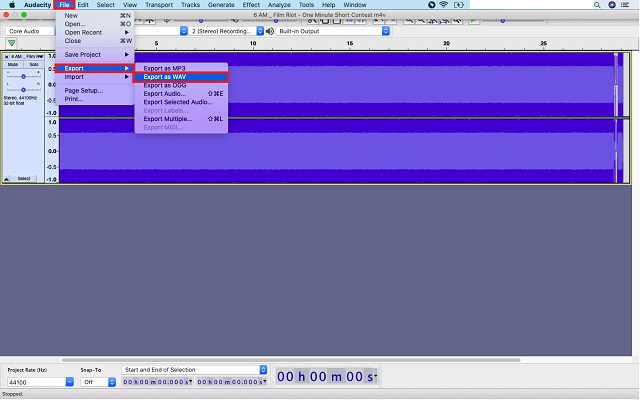
Parte 3. Strumento online gratuito per convertire rapidamente file M4V in WAV
Convertitore video gratuito AVAide
Se stai cercando un convertitore online di file M4V in file WAV online, sei proprio sulla pagina giusta. Convertitore video gratuito AVAide è gratuito e supporta un'ampia gamma di formati di file. Non ci sono filigrane quando usi AVAide Free Video Converter. Inoltre, questo convertitore online funziona con qualsiasi browser su una di queste piattaforme: Windows, Mac OS X o Linux. Puoi convertire tutti i file M4V che vuoi con questo. Segui questi semplici passaggi per convertire M4V in WAV in pochissimo tempo!
Passo 1Ottieni il lanciatore
Colpire il AGGIUNGI I TUOI FILE pulsante, quindi scarica subito il programma di avvio. Dalla finestra che apparirà, clicca su Scarica pulsante, quindi Aprire.
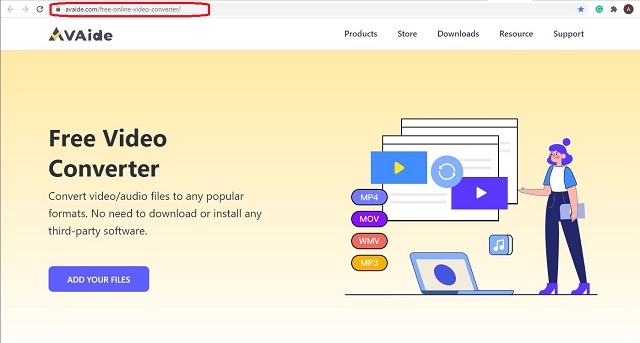
Passo 2Importa i tuoi file
Dopo aver acquisito il launcher, carica i tuoi file M4V. Colpire il AGGIUNGI I TUOI FILE di nuovo per caricare il file iniziale, quindi tocca il Aggiungi file pulsante sull'interfaccia per aggiungere più file.
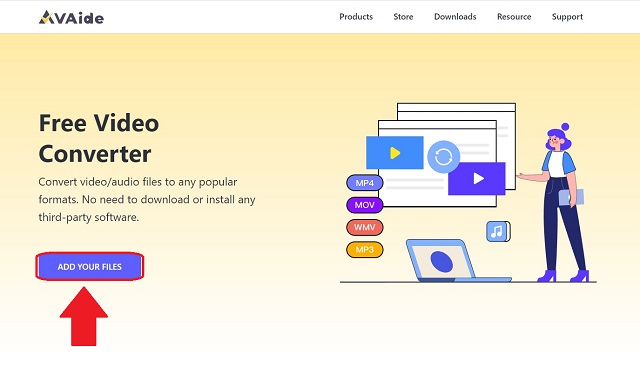
Passaggio 3Imposta la tua preferenza di formato
Seleziona il WAV formato file dai formati audio nella parte inferiore dell'interfaccia.
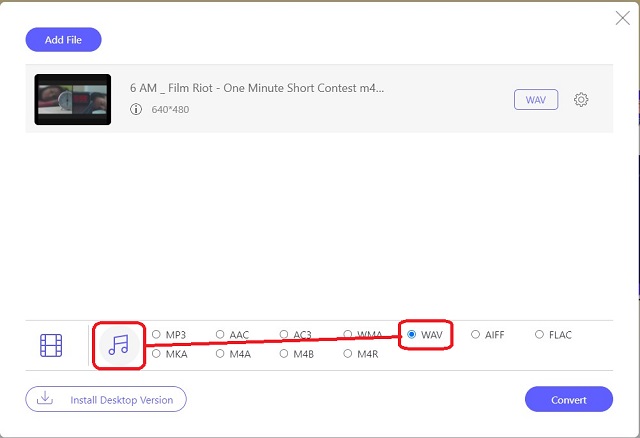
Passaggio 4Seleziona uno spazio di archiviazione per i file completati
È possibile avviare la conversione subito dopo l'installazione. Clicca il Convertire pulsante nella parte inferiore destra dell'interfaccia, quindi attendi il completamento del processo di conversione istantanea.
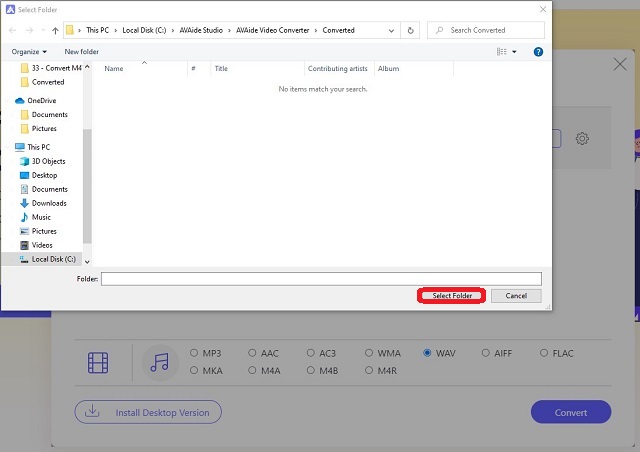
Passaggio 5Aspetta la Conversione
Il completamento richiederà solo meno di un minuto. Riceverai subito una notifica dopo aver completato il file M4V in WAV.
Parte 4. Domande frequenti su M4V e WAV
Le Smart TV LG possono riprodurre M4V?
No, non possono. M4V può essere riprodotto solo su dispositivi Apple.
M4V può giocare sul mio telefono Android?
M4V è adatto per utenti con prodotti Apple come l'iPhone. Per riprodurre un M4V sul tuo telefono Android, devi prima convertirlo in un formato compatibile con il tuo dispositivo. Puoi usare AVAide Video Converter per convertire il tuo file il più rapidamente possibile.
Perché non riesco ad aprire un file M4V su Mac?
Purtroppo, i file M4V non sono sempre riproducibili in Apple Music o QuickTime Player. I file M4V devono rispettare i requisiti specificati per poter essere riprodotti su Apple Music.
Spero che questo post ti abbia aiutato a decidere quale strumento di conversione utilizzare. Non per essere di parte, ma in base a ciò che hai letto e alla nostra esperienza con questi prodotti, AVAide Video Converter ci ha lasciato un'impressione positiva. Devi provarlo tu stesso per crederci.
La tua cassetta degli attrezzi video completa che supporta oltre 350 formati per la conversione in qualità senza perdita di dati.
Converti in WAV
- Converti AVI in WAV
- Converti AMR in WAV
- Converti AIFF in WAV
- Converti M4A in WAV
- Converti AAC in WAV
- Converti FLAC in WAV
- Converti AC3 in WAV
- Converti MP4 in WAV
- Converti MOV in WAV
- Converti MKV in WAV
- Converti M4V in WAV
- Converti FLV in WAV
- Converti WMV in WAV
- Converti WebM in WAV
- Converti WMA in WAV
- Converti VOB in WAV
- Converti SWF in WAV
- Converti OGG in WAV
- Converti MTS in WAV
- Converti MPEG in WAV
- Converti CAF in WAV
- Converti APE in WAV




